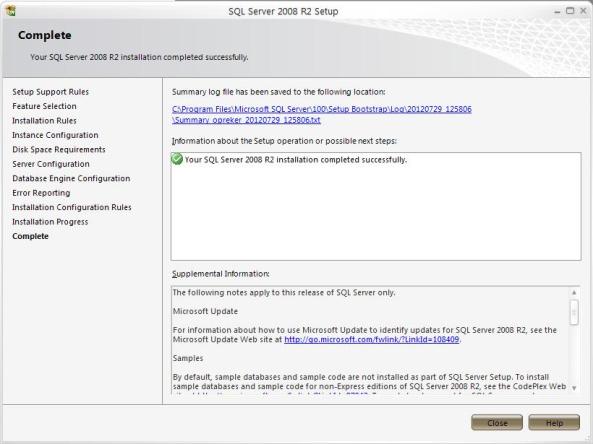Hari ini saya browsing di Google untuk melihat Cara Mudah Menggunakan SQL Server .
Senin 25-03-2013
Hari ini saya membuat Database Diagram Keluarga, lalu hasil nya di Print di kumpulkan .
terimakasih :)
terimakasih :)
Jumat 22-03-2013
Hari ini saya mengerjakan Tugas SQL Express, membuat Form atau Database Keluarga .
Cara Mudah Menggunakan SQL 2008 express
Database – Membuat tabel baru pada SQL Server 2008 R2 









Pada artikel ini saya akan menjelaskan cara membuat tabel
baru menggunakan SQL Server 2008 R2.
1.
Buka SQL Server 2008 R2
2.
Lalu arahkan pandangan ke tab bagian kiri,
Object Explorer. Jika belum ada, dapat
ditampilkan melalui menu view – Object Explorer.
3.
Kemudian pada tab Object Explorer, arahkan
kursor ke Databases, klik kanan, pilih new Database. Langkah ini adalah untuk
membuat database baru.
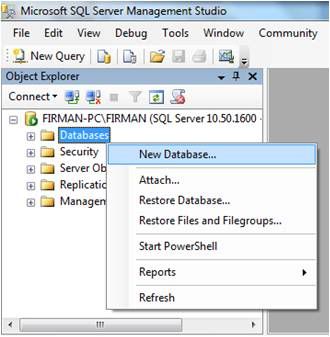
4.
Kemudian berikan nama pada database baru yang
akan dibuat, nama sesuai selera. Lalu klik OK.

5.
Klik tanda 2 kali pada databases di Object
Explorer, klik kanan pada nama database yang baru saja dibuat, lalu pilih new
Query.

6.
Lalu ketikkan statement ini untuk membuat tabel
baru. Lalu klik Execute.
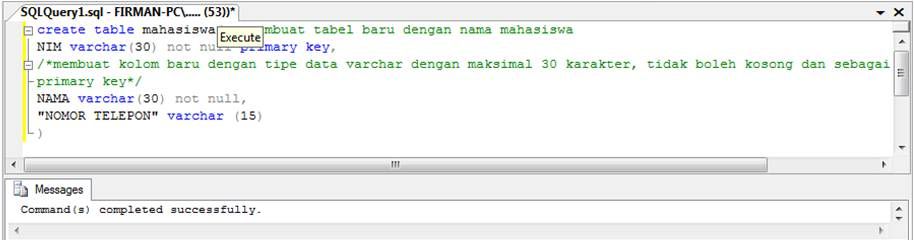
Pembuatan tabel juga dapat dilakukan
melalui interface, tidak melalui command.
1.
Klik tanda 2 kali pada databases di Object
Explorer, klik 2 kali pada nama database yang baru saja dibuat, klik kanan pada
Tables, dan pilih new Table.
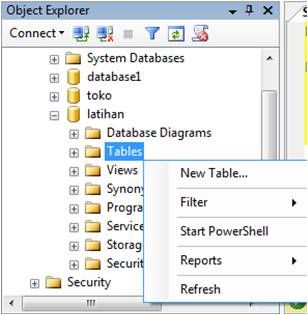
2.
Lalu edit nama tabel di tab bagian kanan,tab
properties, kemudian edit di kolom name.
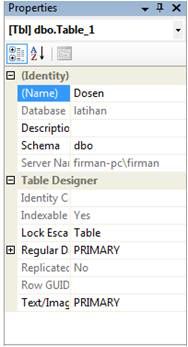
3.
Lalu tambahkan beberapa kolom.
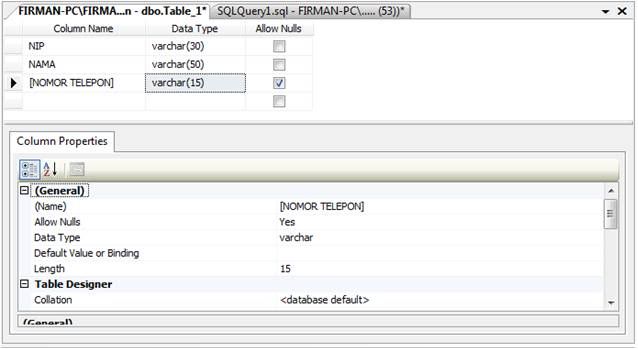
4.
Kemudian klik kanan pada kolom yang hendak
dijadikan primary key, pilih set primary key.
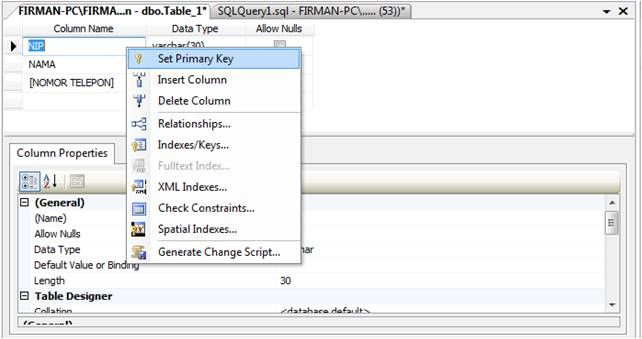
5.
Lalu klik menu file, save all.
Cara Menginstal SQL 2008 Express
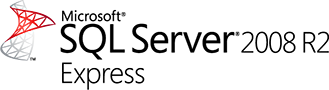
kembali lagi ke tulisan2 sederhana milik
ane..hehehe.. kali ini ane akan menulis tentang cara: Install SQL Server
2008 R2 Express, alasan ane menulis tutorial ini bukan karna ane jago
Database/bahasa Query, melainkan karna pengalaman ane waktu
interview/tes kerja di suatu perusahaan outsourcing..
sedikit cerita dulu ya, ane freshgraduated pada maret 2012, nah ane lagi sibuk mempersiapkan dokumen2 untuk ngelamar kerja  . pas lagi meloncat sana-sini mencari gawean, ada telpon dari salah
satu perusahaan outsourcing yang nawarin untuk ikut interview/tes kerja,
mereka dapat informasi tentang ane dari buku tahunan milik kampus ane..
(ane gak pernah apply lamaran & CV ke mereka). ya udah, ane
langsung jawab bisa untuk ikut interview/tes kerja di perusahaan
tersebut.
. pas lagi meloncat sana-sini mencari gawean, ada telpon dari salah
satu perusahaan outsourcing yang nawarin untuk ikut interview/tes kerja,
mereka dapat informasi tentang ane dari buku tahunan milik kampus ane..
(ane gak pernah apply lamaran & CV ke mereka). ya udah, ane
langsung jawab bisa untuk ikut interview/tes kerja di perusahaan
tersebut.
nah, pas hari pertama dateng hanya
interview doank, ane jelasin minat ane di bidang IT yaitu
(Network,Server & Hardware)… seminggu kemudian setelah interview,
ane di telpon lagi untuk ikut tes kemampuan langsung (ane langsung
seneng aje ^_^) eh ternyata, pas lagi ngobrol ditelpon ama HRD nya, ane
disuruh pelajarin yang namanya SQL Server.. 
 . di telpon tanggal 1 agustus 2012, tes langsung nya tanggal 3 agustus
2012.. jreng jeng jeng!! latihan SQL Server cuma 1 hari 1 malam..
. di telpon tanggal 1 agustus 2012, tes langsung nya tanggal 3 agustus
2012.. jreng jeng jeng!! latihan SQL Server cuma 1 hari 1 malam..  mantab!
mantab!
karna ane lagi butuh kerjaan (maklum
freshgraduated), yang penting buat pengalaman dulu.. ya udah ane terima
aja permintaan HRD nya untuk mempelajari tentang SQL Server.. ^_^
ane langsung ngeluarin jurus: cara cepat belajar mengenai salah satu software, yang belum pernah dijumpai!! heehe.. cara ane adalah
ane langsung ngeluarin jurus: cara cepat belajar mengenai salah satu software, yang belum pernah dijumpai!! heehe.. cara ane adalah
(Introduction -> Installation -> Configuration -> Maintenance -> Trouble-Shooting)
untuk tahap Introduction, ane gak jelasin disini (kebanyakan,hehe). ane kasih referensinya aja deh, yang ini & yang ini sama yang ini. Lanjut ke tahap berikutnya atau yang utama untuk tulisan kali ini, yaitu Installation.
sebelum menginstall SQL Server 2008 R2 Express, ada beberapa
pra-install yang harus dipenuhi. Dalam kasus laptop ane, sebelum
menginstall SQL Server 2008 R2 Express, ane diminta untuk menginstall Windows Installer 4.5 (download), ane pilih yang WindowsXP-KB942288-v3-x86.exe. OS yang ane pake XP SP 3. Untuk lebih detilnya tentang requirement Install SQL Server 2008 R2 Express, lihat disini.
Cara Install SQL Server 2008 R2 Express:
1. download SQL Server 2008 R2 Express, disini.
2. klik 2 kali program yang udah di download tadi.
3. muncul menu installation, pilih “New installation or add features to an existing installation.”
4. menu License Terms, checklist “I accept the license terms.” klik Next >.
5. menu Feature Selection, chesklist semuanya.. 
6. menu Instance Configuration, langsung Next aja.
7. menu Disk Space Requirements nya
dilewatin, ane gak tau knapa? @_@ Langsung loncat ke menu Server
Configuration. di menu ini ane sempat salah, ane pikir Account Name nya
nama ane sendiri/bebas, gak tau nya udah ada pilihannya pas di klik
tanda panah..  ane pilih yang NETWORK SERVICE. lalu klik Next.
ane pilih yang NETWORK SERVICE. lalu klik Next.
8. menu Database Engine Configuration, pilih “Windows Authentication mode” (untuk belajar aja). lalu klik Next.
9. Menu Error Reporting, langsung Next aja.
10. Installation Configuration Rules nya
langsung di loncatin ke Menu Installation Progress (sedang melakukan
installasi), gak tau knapa 
11. Complete! Heheee…
Fungsi String
Fungsi-fungsi VB 6 di bawah ini digunakan untuk mengolah data string.
Left : mengambil n karakter di sebelah kiri suatu string
karakter = Left(“abcdef”,2) ‘karakter = “ab”
Right : mengambil n karakter di sebelah kanan suatu string
karakter = Right(“abcdef”,2) ‘karakter = “ef”
Trim : menghilangkan spasi kosong di awal dan akhir suatu string
karakter = Trim(“ abc def ”) ‘karakter = “abc def”
Ltrim : menghilangkan spasi kosong di awal suatu string
MyStr = Ltrim(AnyString)
Rtrim : menghilangkan spasi kosong di akhir suatu string
MyStr = Rtrim(AnyString)
Ucase : mengubah suatu string menjadi huruf besar semua
MyStr = UCase(AnyString)
Lcase : mengubah suatu string menjadi huruf kecil semua
MyStr = LCase(AnyString)
Mid : mengambil n karakter dari suatu posisi yang ditetapkan
MyStr = Mid(“abcdefghij”, 3, 4) ‘hasil “cdef”
Len : menghitung jumlah karakter yang membentuk suatu string
MyStr = Len(“abcdef”) ‘hasil=6
LSet : menempatkan string di dalam string yang lain, di sebelah kiri
MyStr = “0123456789”
Lset MyStr = “<-Left” ‘hasil “<-Left “
RSet : menempatkan string di dalam string yang lain, di sebelah kanan
MyStr = “0123456789”
Rset MyStr = “>-Right” ‘hasil “ >-Right“
Format : mengatur string sehingga terformat sesuai yang ditentukan
A$ = Format (5455.4, “##,##0.00”) ‘A$ = “5,459.40”
A$ = Format (334.9, “####.##”) ‘A$ = “334.9”
A$ = Format (5, “0.00%”) ‘A$ = “500.00%”
A$ = Format (“HELLO”, “<”) ‘A$ = “hello”
A$ = Format (“This is”, “>”) ‘A$ = “THIS IS”
String: membuat string yang berisi sejumlah karakter yang digandakan
A$ = String (5, “*”) ‘A$ = “*****”
Chr: menghasilkan karakter yang terwakili oleh suatu angka tertentu
A$ = Chr (65) ‘A$ = A
A$ = Chr (97) ‘A$ = a
A$ = Chr (62) ‘A$ = >
Asc: menghasilkan angka ASCII dari suatu karakter tunggal
MyNumber = Asc(‘A’) ‘’hasilnya 65
MyNumber = Asc(‘a’) ‘’hasilnya 97
MyNumber = Asc(‘Apple’) ‘’hasilnya 65
Space: menghasilkan ruang kosong sebanyak n karakter
MyStr = Space(10) ‘buat string 10 spasi
MyStr = “Hello” & Space(10) & “World” ‘menyisipkan 10 spasi diantara kata Hello World
InStr: menentukan apakah string tertentu berada pada string lain
Dim CariString, CariChar, MyPos
CariString = ‘XXpXXpXXPXXP” ‘String yang dianalis
CariChar = “P” ‘String yang dicari “P”
‘mencari mulai dari kolom ke-4, hasilnya 6
MyPos = InStr(4, CariString, CariChar, 1)
‘mencari mulai dari kolom ke-1, hasilnya 9
MyPos = InStr(1, CariString, CariChar, 0)
MyPos = InStr(CariString, CariChar) ‘hasilnya 9
MyPos = InStr(1, SearchString, “W”) ‘hasilnya 0
InStrRev: cari posisi string dalam string yang lain, mulai dari akhir
i = InStrRev(StringCheck, StringMatch[, start[, compare]])
StrComp: membandingkan dua variabel string
StrComp(string1, string2 [, compare] )
|
Jika
|
Hasilnya
|
|
string1 < string 2
|
-1
|
|
string1= string 2
|
0
|
|
string1> string 2
|
1
|
|
string1atau string 2 = Null
|
Null
|
MyStr1 = “ABCD” : MyStr2 = “abcd” ‘nilai awal
A = StrComp(MyStr1, MyStr2, 1) ‘A = 0
A = StrComp(MyStr1, MyStr2, 0) ‘A = -1
A = StrComp(MyStr2, MyStr1) ‘A = 1
StrConv: mengubah huruf besar atau kecil suatu karakter string
A$ = StrConv(“Semua Besar”, 1) ‘A$ = “SEMUA BESAR”
A$ = StrConv(“Semua Kecil”, 2) ‘A$ = “semua kecil”
A$ = StrConv(“pertama BESAR”, 3) ‘A$ = “Pertama Besar”
StrReverse: mengubah urutan karakter suatu string
A$ = StrReverse(“12345678”) ‘A$ = “87654321”
A$ = StrReverse(“abcdefg”) ‘A$ = “gfedcba”
Replace: menggantikan string dari kelompok string
Replace(expression, find, replace[, start[, count[, compare]]])
FormatCurrency: string memakai format currency yang ditetapkan
A$ = FormatCurrency(12000, 1) ‘A$ = “$12,000.0”
A$ = FormatCurrency(12000, 2) ‘A$ = “$12,000.00”
Catatan, untuk mengubah mata uang, gunakan Regional Settings Currency dari sistem operasi Windows
FormatDateTime: menghasilkan ekspresi tanggal dan waktu
A$ = FormatDateTime(Now) ‘hasilnya “10/8/02 11:15:46 AM”
A$ = FormatDateTime(Now, vbLongDate) ‘hasilnya “Tuesday, March 02, 2008”
A$ = FormatDateTime(“3/2/99”, vbShortDate) ‘hasilnya “3/2/99”
A$ = FormatDateTime(“3/2/99”, vbLongDate) ‘hasilnya “12:00:00 AM”
FormatNumber: membuat format bilangan sesuai option yang diberikan
FormatNumber(var1, 2)
FormatPerCent: membuat format bilangan dalam prosentase
A$ = FormatPerCent(0.1255, 2) ‘A$ = 12.55%
A$ = FormatPerCent(0.12555) ‘A$ = 12.56%
A$ = FormatPerCent(12.55, 2) ‘A$ = 1,255.00%
A$ = FormatPerCent(12.55) ‘A$ = 1,255.00%
Langganan:
Postingan (Atom)